Eins der besten Gaming-Features von Windows 11 ist jetzt noch besser
Microsoft nimmt Änderungen an Auto HDR vor, die Gamern gefallen dürften

Gamer auf Windows 11 bekommen eine neue intelligente Anpassungsmöglichkeit, und zwar, die Stärke von Microsofts Auto HDR aus der Xbox Game Bar heraus einzustellen.
Auto HDR ist ein Feature, das HDR auf Spiele anwendet, die HDR standardmäßig nicht unterstützen, um einen HDR-Effekt zu simulieren – vorausgesetzt, du hast einen HDR-fähigen Monitor.
Vereinfacht gesagt: Normale SDR-Spiele sehen damit deutlich lebendiger aus, auch wenn der Effekt in manchen Spielen etwas übertreiben kann.
Die Einführung dieses neuen HDR-Schiebereglers in der Xbox Game Bar bedeutet, dass du das Bild manuell anpassen kannst, wenn es zu hell oder zu dunkel ist, oder du anderweitig daran herumschrauben willst.
Zusätzlich gibt es in der Xbox Game Bar nun eine Taste, um Auto HDR ein- und auszuschalten. Diese befindet sich in den Einstellungen unter Gaming-Funktionen.
Beide Features sollten für alle Windows 11-Nutzer verfügbar sein, die im Microsoft Store auf die neueste Version der Xbox Game Bar aktualisieren.
Analyse: die richtige Menge HDR
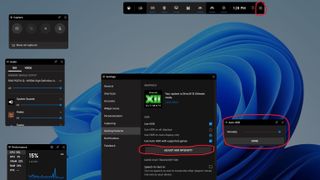
Die Möglichkeit, HDR aus der Xbox Game Bar heraus ein- und auszuschalten, ohne in die Windows-Einstellungen wechseln zu müssen, ist gern gesehen. Das betroffene Spiel muss dafür dennoch neugestartet werden, damit die Änderungen wirksam werden.
Get the best Black Friday deals direct to your inbox, plus news, reviews, and more.
Sign up to be the first to know about unmissable Black Friday deals on top tech, plus get all your favorite TechRadar content.
Viel wichtiger ist jedoch, die Intensität des HDR-Effekts nach Belieben einstellen zu können. Das Endergebnis ist natürlich Geschmackssache. Die satteren und lebhafteren Farben dürften vielen gefallen, andere mögen es vielleicht eher zurückhaltend. Jetzt lässt sich der Effekt unmittelbar verändern, statt ihn einfach nur ein- und auszuschalten zu können.
Die Stärke von Auto HDR wird außerdem für jedes Spiel einzeln gespeichert, sodass du dir die jeweilige Einstellung nicht selbst merken musst.
Zugegebenermaßen ist das Fenster selbst etwas versteckt. Um es zu öffnen (und hinterher der Bequemlichkeit halber an die Game Bar anzuheften), musst du zunächst in den Einstellungen der Xbox Game Bar den Abschnitt „Gaming-Funktionen“ aufrufen und dort auf den Button „HDR-Intensität anpassen“ drücken. Per Schieberegler kannst du den Effekt aufs Minimum, aufs Maximum oder auf alles dazwischen setzen. Im DirectX Dev Blog geht Wendy H von Microsoft näher auf die neuen Features ein.
- Die besten 4K-Monitore des Jahres – viele von ihnen mit HDR-Unterstützung
Via Thurrott.com
Eugen Wegmann ist Online-Redakteur für PurpleClouds Deutschland GmbH / TechRadar Region DACH und zuständig für Gaming und Computer-Hardware.
E-Mail: ewegmann[at]purpleclouds.de
